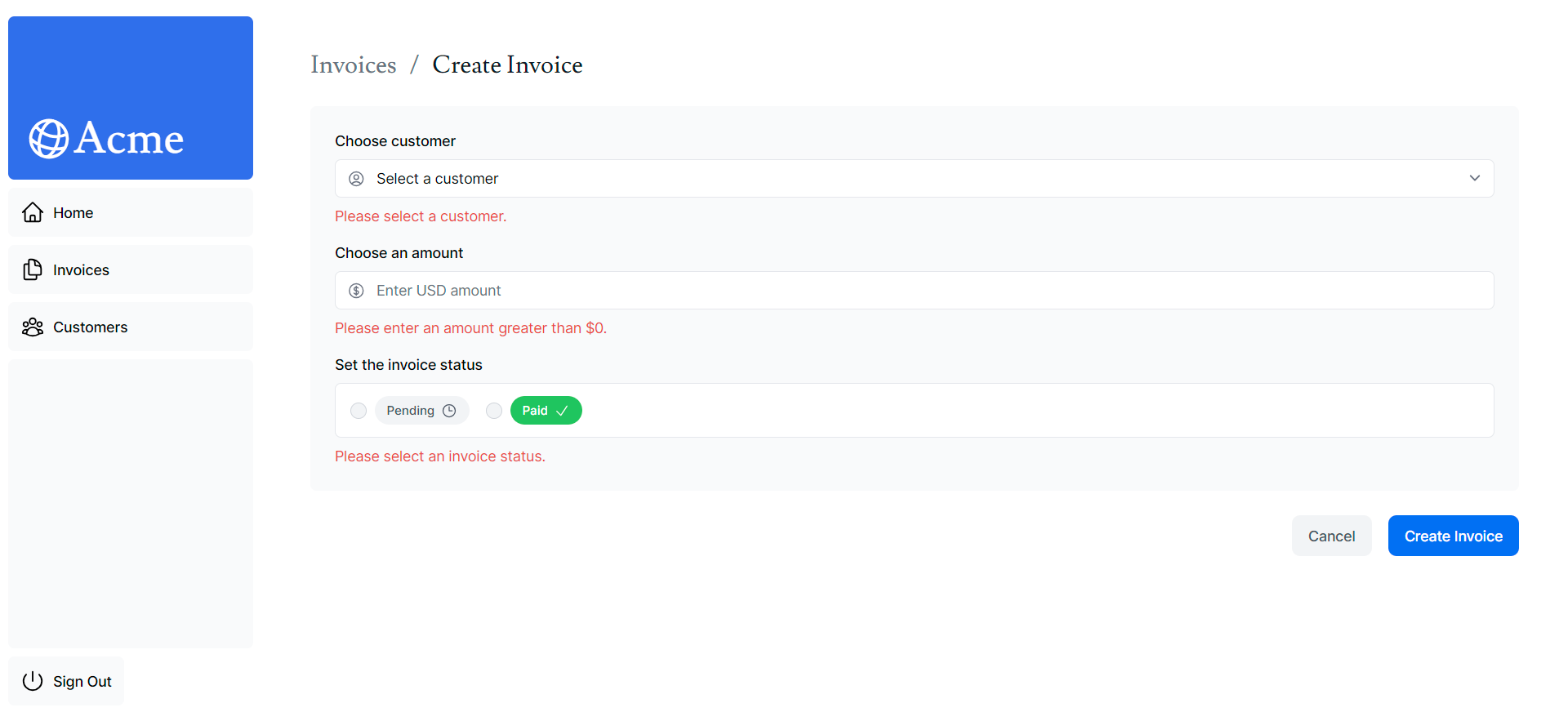[Next.js App Router] 데이터 변경, 에러 핸들링, 웹 접근성 향상
0
[Chapter 12] Mutating Data
Server Actions란?
React Server Actions를 통해 서버에서 직접 비동기 코드를 실행할 수 있다.- Server Actions는 다양한 유형의 공격으로부터 데이터를 보호하고 권한 있는 액세스를 보장하는 등 효과적인 보안 솔루션을 제공한다.
- Server Actions는 Next.js 캐싱 기능과도 깊이 연관되어 있는데, form이 Server Actions를 통해 제출되었을 때 데이터를 업데이트 할 뿐만 아니라
revalidatePath,revalidateTag등의 API를 이용해서 관련된 캐시를 revalidate 할 수 있다.
form에서 Server Actions 사용하기
// Server Component
export default function Page() {
// Action
async function create(formData: FormData) {
'use server';
// Logic to mutate data...
}
// Invoke the action using the "action" attribute
return <form action={create}>...</form>;
}<form>에action속성을 추가함으로써 Server Actions를 호출할 수 있다.action은 자동적으로 입력 데이터를 포함한foramData객체를 전달 받는다.- Server Actions를 서버 컴포넌트에서 호출하면 클라이언트에서 자바스크립트가 사용 불가능한 경우에도 form이 작동한다는 장점이 있다.
DB에 데이터 생성하기
1. server action 생성하기
// app/lib/actions.ts
export async function createInvoice(formData: FormData) {}
// app/ui/invoices/create-form.tsx
<form action={createInvoice}>lib폴더에actions.ts파일을 생성한다.- 파일 최상단에
'use server'명령어를 추가해서 해당 파일에서export되는 모든 함수가 서버 함수로 작동하도록 한다. actions.ts파일에createInvoice함수를 생성해서<form>태그의action속성에createInvoice함수를 전달한다.
2. formData에서 데이터 추출하기
export async function createInvoice(formData: FormData) {
const rawFormData = {
customerId: formData.get('customerId'),
amount: formData.get('amount'),
status: formData.get('status'),
};
}formData에서 데이터를 추출하기 위해서 다양한 메서드를 사용할 수 있는데 해당 예제에서는get(name)메서드를 사용해서 form에 입력한 데이터를 추출한다.
3. 데이터 유효성 검사하기
import { z } from 'zod';
const InvoiceSchema = z.object({
id: z.string(),
customerId: z.string(),
amount: z.coerce.number(),
status: z.enum(['pending', 'paid']),
date: z.string(),
});
const CreateInvoice = InvoiceSchema.omit({ id: true, date: true });
export async function createInvoice(formData: FormData) {
const { customerId, amount, status } = CreateInvoice.parse({
customerId: formData.get('customerId'),
amount: formData.get('amount'),
status: formData.get('status'),
});
const amountInCents = amount * 100;
const date = new Date().toISOString().split('T')[0];
// ...
}- 데이터를 DB에 전송하기 전에 데이터가 올바른 형식 및 타입으로 입력되었는지 확인해야 한다. 해당 예제에서는 유효성 검사 라이브러리인
zod를 사용해서 이를 수행한다. zod를 사용해서 데이터 타입을 체크한 후Schema와 일치하지 않을 경우 데이터 타입을 강제 변환한다.
4. DB에 데이터 삽입하기
import { sql } from '@vercel/postgres';
export async function createInvoice(formData: FormData) {
// ...
await sql`
INSERT INTO invoices (customer_id, amount, status, date)
VALUES (${customerId}, ${amountInCents}, ${status}, ${date})
`;
}- SQL 쿼리문을 작성해서
invoicesDB에 form으로 입력 받은 데이터를 추가한다.
5. 데이터 갱신 및 리다이렉트
import { revalidatePath } from 'next/cache';
import { redirect } from 'next/navigation';
export async function createInvoice(formData: FormData) {
// ...
revalidatePath('/dashboard/invoices');
redirect('/dashboard/invoices');
}revalidatePath함수를 이용해서 클라이언트의 캐시를 지우고 서버에 새로운 요청을 보내서 업데이트된 데이터를 새로 받아온다.- form 제출 후 데이터 생성에 성공하면
/dashboard/invoices페이지로 리다이렉트한다.
DB의 데이터 업데이트하기
1. Dynamic Route Segment 생성하기
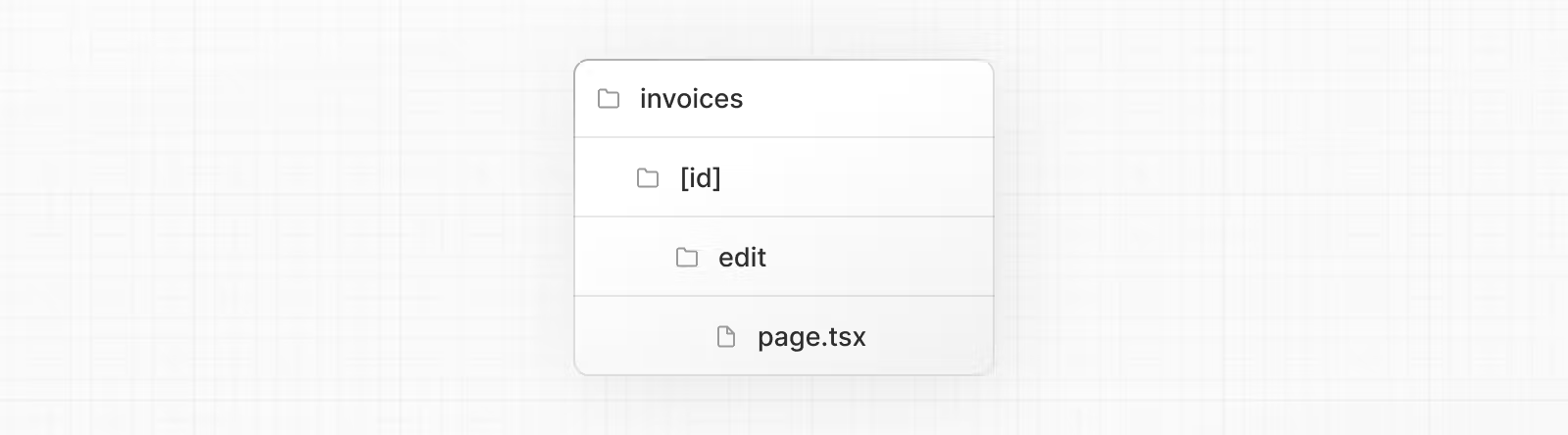
/invoices폴더 안에[id]라는 새로운 dynamic route와edit페이지를 생성한다. 해당 폴더 구조의 페이지의 경로는/invoices/uuid/edit이 된다.
2. page params에서 invoice id 읽어오기
// app/dashboard/invoices/[id]/edit/page.tsx
export default async function Page({ params }: { params: { id: string } }) {
const id = params.id;
// ...
}Page컴포넌트는searchParams외에도params를 props로 전달받는데, 이params를 통해id에 접근할 수 있다.
3. 상세 데이터 불러오기
export default async function Page({ params }: { params: { id: string } }) {
const id = params.id;
const [invoice, customers] = await Promise.all([
fetchInvoiceById(id),
fetchCustomers(),
]);
return (
<Form invoice={invoice} customers={customers} />
// ...
)
}/invoices/[id]/edit/page.tsx파일에Form컴포넌트를 추가하는데 이 컴포넌트에서는 해당 invoice id를 가진 특정 데이터만 불러와서 form의defaultValue를 미리 채워넣는다.fetchInvoiceById()함수에params로 가져온id를 전달해서 해당 invoice의 데이터를 불러온다.
4. server action에 id 전달하기
const updateInvoiceWithId = updateInvoice.bind(null, invoice.id);
return (
<form action={updateInvoiceWithId}>
// ...
); id를 argument로 전달하면 작동하지 않기 때문에bind()메서드를 이용해서updateInvoice함수에id를 첫 번째 파라미터로 함께 전달한다.- 수정한 데이터를 제출하면
createInvoiceaction와 비슷한 로직으로 DB의 데이터가 업데이트된다.
[Chapter 13] Handling Errors
server actions에 try/catch 추가하기
export async function createInvoice(formData: FormData) {
// ...
try {
await sql`
INSERT INTO invoices (customer_id, amount, status, date)
VALUES (${customerId}, ${amountInCents}, ${status}, ${date})
`;
} catch (error) {
return {
message: 'Database Error: Failed to Create Invoice.',
};
}
// ...
}server actions함수에try/catch를 추가해서 에러를 정상적으로 처리할 수 있도록 한다.
error.tsx로 모든 에러 핸들링하기
"use client"
export default function Error({ error, reset,}: {
error: Error & { digest?: string };
reset: () => void;
}) {
return (
// ...
// invoicse 페이지를 리렌더링하여 복구를 시도한다.
<button onClick={() => reset()}>
Try again
</button>
)
// ...
}error.tsx파일을 사용해서 해당 페이지의 모든 에러를 catch해서 사용자에게 fallback UI를 보여줄 수 있다.error.tsx파일은 클라이언트 컴포넌트여야 한다.error.tsx파일은 두 개의props를 받는다.
1.error: 자바스크립트의Error object인스턴스다.
2.reset:error boundary를 리셋하는 함수다. 이 함수를 실행하면 해당 페이지를 리렌더링한다.
notFound 함수로 404 에러 핸들링하기
import { notFound } from 'next/navigation';
export default async function Page({ params }: { params: { id: string } })
// ...
if (!invoice) {
notFound();
}
// ...
}error.tsx가 모든 에러를 핸들링 할 수 있다면,notFound는 DB에 존재하지 않는 리소스를 요청했을 때 사용할 수 있다.- 404 에러의 경우에 사용자에게 에러 UI를 보여주고 싶다면 해당 라우트의 폴더에
not-found.tsx파일을 생성한다. notFound()는error.tsx보다 우선시되기 때문에 보다 구체적인 에러를 핸들링하고 싶을 때 사용할 수 있다.
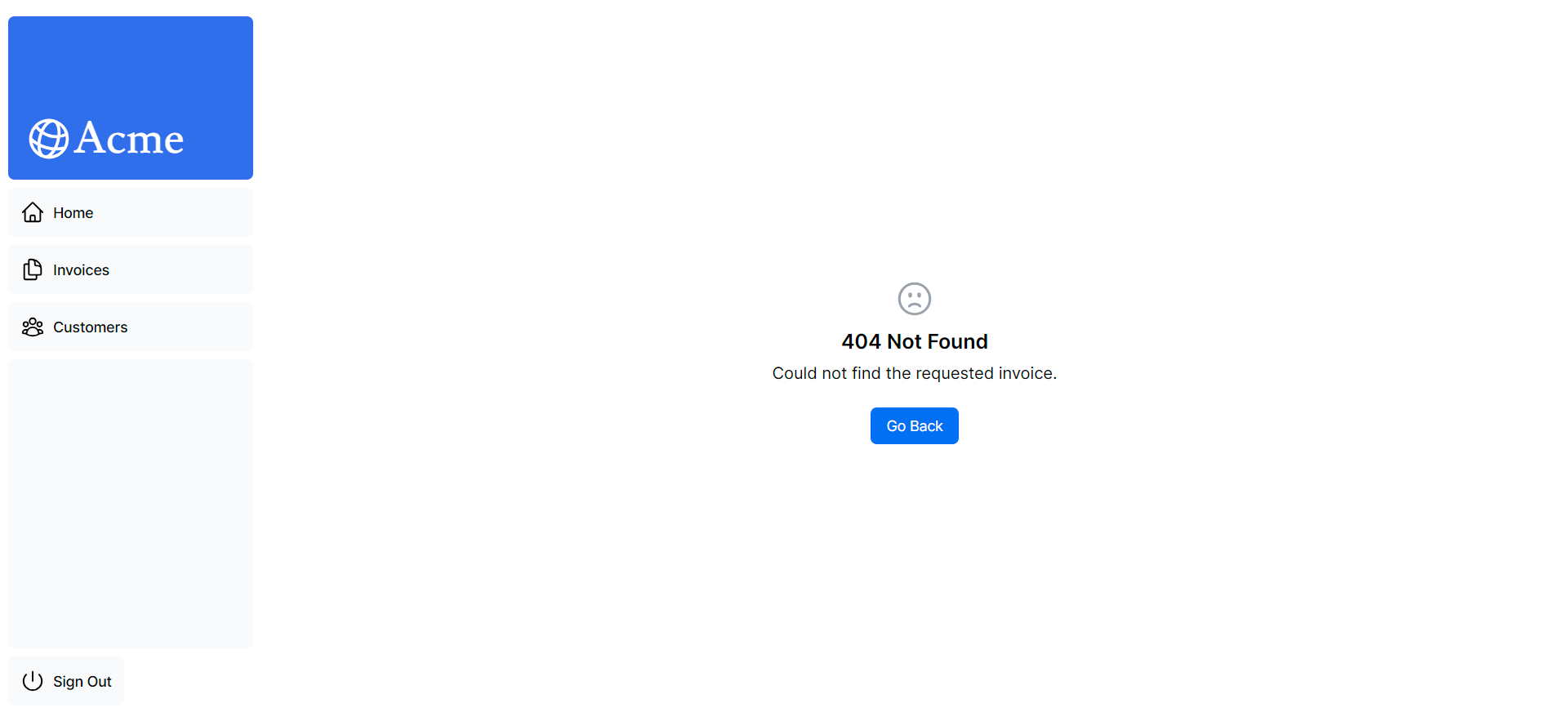
[Chapter 14] Improving Accessibility
접근성(Accessibility)이란?
- 접근성은 장애인을 포함한 모든 사람이 웹 애플리케이션을 사용할 수 있도록 설계하고 구현하는 것을 의미한다.
- 키보드 내비게이션, 시맨틱 HTML, 이미지, 색상, 동영상 등 다양한 영역을 포함한다.
form 접근성을 향상시키는 방법
- 시맨틱 HTML:
<div>대신<input>,<option>등의 시맨틱 HTML 요소를 사용한다. 이를 통해 보조 기술(AT)이 입력 요소에 초점을 맞추고 사용자에게 적절한 상황 정보를 제공하여 form을 탐색하고 이해하기 쉽게 한다. - 라벨링: 각 필드에
label이나htmlFor속성을 추가함으로써 필드에 상세 정보를 제공할 수 있다. 맥락을 제공함으로써 AT 지원 기능을 향상시키고, 사용자가 라벨을 통해 해당 input 필드를 클릭할 수 있도록 하여 사용성을 향상시킨다. - 포커스 아웃라인: input 필드에 포커스가 갔을 때 스타일 요소를 적용한다. 이는 페이지의 활성 요소를 시각적으로 나타내기 때문에 접근성에 매우 중요하며, 키보드와 스크린 리더 사용자 모두 form의 어느 필드에 위치해 있는지를 이해할 수 있도록 도와준다.
- form 유효성 검사: form에 값을 입력하지 않았거나 형식에 맞지 않는 값을 입력했을 때 사용자들에게 에러를 보여줄 수 있다.
client side 유효성 검사
<input
id="amount"
name="amount"
type="number"
placeholder="Enter USD amount"
required
/><input>와<select>요소에required속성을 추가한다.
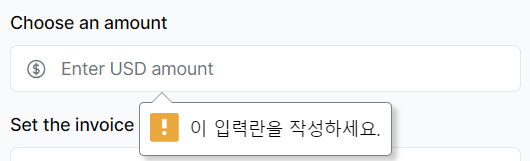
- 값을 입력하지 않고 폼을 제출할 경우 브라우저에서 에러 메세지를 볼 수 있다.
server side 유효성 검사
import { useFormState } from 'react-dom';
export default function Form({ customers }: { customers: CustomerField[] }) {
const initialState = { message: null, errors: {} };
const [state, dispatch] = useFormState(createInvoice, initialState);
return <form action={dispatch}>...</form>;
}react-dom에서 제공하는useFormState훅을 사용한다.<form>태그에action속성에 전달하는 함수를dispatch로 변경한다.InvoiceSchema에 에러 메세지를 추가하고createInvoice함수에prevState파라미터를 추가하는 등 관련 코드를 수정한다. 링크 참고
FormHelperText 보여주기
export default function FormHelperText({
errors,
fieldName,
}: FormHelperTextProps) {
const isError = !!errors;
if (!isError) {
return null;
}
return (
<div
id={`${fieldName}-error`}
aria-live="polite"
className="mt-2 text-sm text-red-500"
>
{errors.map((error: string) => (
<p key={error}>{error}</p>
))}
</div>
);
}
// 컴포넌트 사용할 때
<FormHelperText errors={state.errors?.amount} fieldName="amount" />useFormState가 return 한 값인state를 이용해서 필드 값을 입력하지 않았을 경우 에러 메세지를 보여준다.- 공식문서에는 없는 부분이지만 동일한 코드를 여러 번 재사용하기 때문에
FormHelperText컴포넌트를 생성했다.